A Apple lança uma nova seção de vídeos de música para Apple Music serviço de streaming, cobrando US $ 9.99 por mês para os usuários. Se você assinar o Music Video, poderá desfrutar de milhares de vídeos requintados sem anúncios. Aí vem uma pergunta: como curtir o Music Video no Apple Music? Este post o levará à solução definitiva de quase todas as dicas ao usar o Music Video. Se ainda não assinou o Apple Music, também pode desfrutar do serviço Music Video através dos métodos que fornecemos. Leia mais e fique por dentro de tudo sobre o Videoclipe!
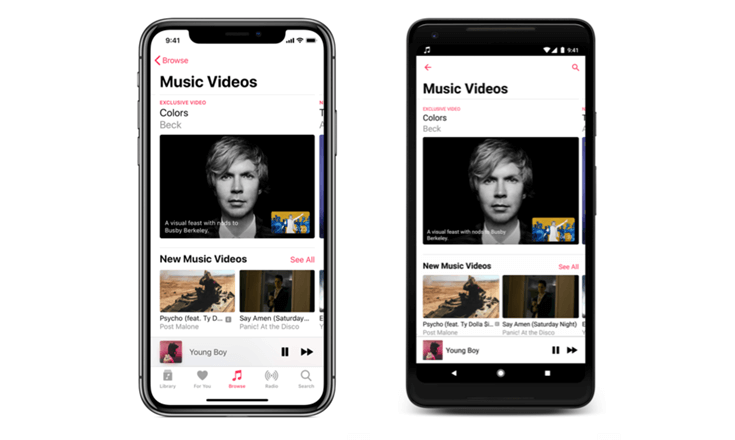
- Parte 1. Como encontrar vídeos de música na Apple Music
- Parte 2. Como adicionar vídeos musicais à biblioteca musical
- Parte 3. Como baixar vídeos da música da Apple para dispositivos iOS
- Parte 4. Como criar uma lista de reprodução de vídeo na Apple Music
- Parte 5. Como compartilhar um videoclipe na Apple Music
Parte 1. Como encontrar vídeos de música na Apple Music
Como o Music Video é um serviço novo no Apple Music, muitos usuários podem não ter ideia de onde encontrá-lo. Existem 2 maneiras de fazer isso:
#1. Procure vídeos musicais
Passo 1. Inicie o Apple Music e clique no botão "Procurar".
Passo 2. Clique em "Vídeos de música" e você pode ver vários vídeos de música, listas de reprodução, etc. Você pode rolar para baixo para caçar algo de seu interesse. Em seguida, clique no conteúdo e reproduza-o.
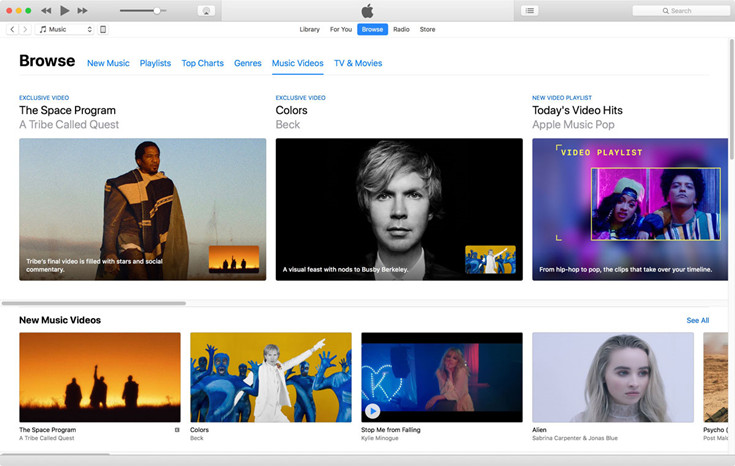
#2. Pesquise por vídeos musicais específicos
É uma forma direcionada a objetivos e que economiza tempo, se você souber o que procurar.
Passo 1. Ative o Apple Music e vá para a barra de pesquisa.
Passo 2. Basta digitar o nome da música / artista na barra de pesquisa.
Passo 3. Desloque-se para a parte de Vídeos de música.
Parte 2. Como adicionar vídeos musicais à biblioteca musical
Da mesma forma, o Music Video pode ser adicionado à sua Apple Music Library para ouvir mais. Siga os passos e veja como fazer. Não importa se você está usando iPhone, iPad, Mac ou Apple TV, depois de ler essas etapas, você saberá como adicionar vídeos de música ao iTunes.
Passo 1. Escolha o vídeo da música que você gosta.
Passo 2. Se você estiver usando o iPhone/iPad, toque no botão adicionar que se parece com um ícone de adição. No Mac, basta clicar no botão "+ ADICIONAR". As coisas são um pouco diferentes quando se trata de Apple TV, você precisa pressionar o botão Menu e deslizar para cima até o ícone de três pontos na parte superior da tela.
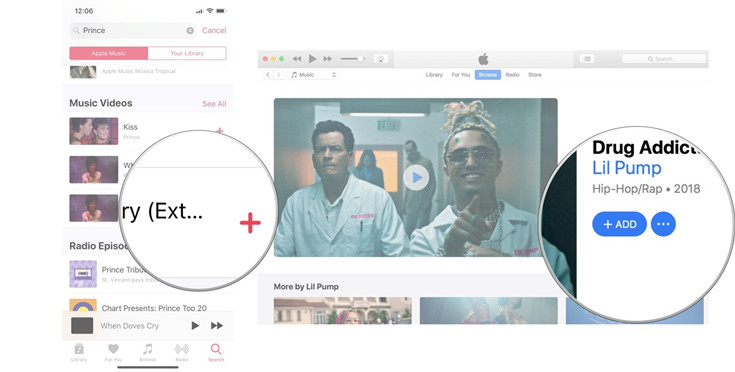
Parte 3. Como baixar vídeos da música da Apple para dispositivos iOS
Todos os seus arquivos de mídia estão listados em "Sua Biblioteca" no iTunes. O conteúdo que você comprou ou alugou do iTunes não pertence a você, o que significa que baixá-lo e reproduzi-lo em qualquer dispositivo está fora de seu alcance—o arquivo que você baixou não pode ser reproduzido em outros dispositivos por causa do DRM. Como resultado, as pessoas precisam baixá-los por meio de outros métodos. Esta parte apresentará a você uma ferramenta de alta eficiência chamada TuneFab Apple Music Converter, que irá ajudá-lo baixe e converta o Apple Music para MP3 ou outros formatos sem DRM. Antes de converter o Apple Music para MP3, vamos dar uma olhada em como fazer o download para dispositivos iOS primeiro.
Passo 1. Selecione o videoclipe que você deseja baixar na primeira etapa.
Passo 2. Toque no botão "+" no seu iPhone ou iPad para que você possa adicioná-lo à "Sua Biblioteca". E clique em "+ ADICIONAR" no Mac para adicionar o videoclipe.
Passo 3. Clique no botão de download, que é em forma de nuvem com uma seta para baixo.
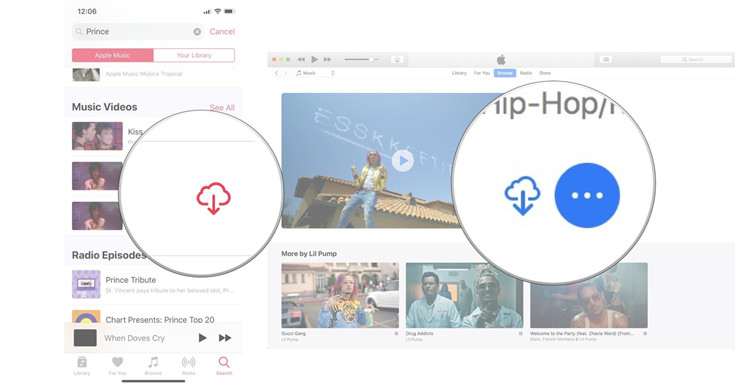
Agora o videoclipe é salvo em seus dispositivos iOS, mas você não pode transferi-lo para outros dispositivos para reprodução devido à restrição de DRM. Aqui vamos trazer TuneFab Apple Music Converter, que pode ajudá-lo a baixar e extrair a trilha sonora do videoclipe para áudios sem DRM. Como uma remoção perfeita de DRM, o TuneFab Apple Music Converter mostra sua excelência pela rápida velocidade de conversão de até 16X e pela alta qualidade de tom dos arquivos de saída. Baixe este software clicando no botão abaixo para experimentar!
Etapa 1. Instalar e iniciar o TuneFab Apple Music Converter
Siga as instruções de instalação e inicie o TuneFab Apple Music Converter. A interface principal é assim:
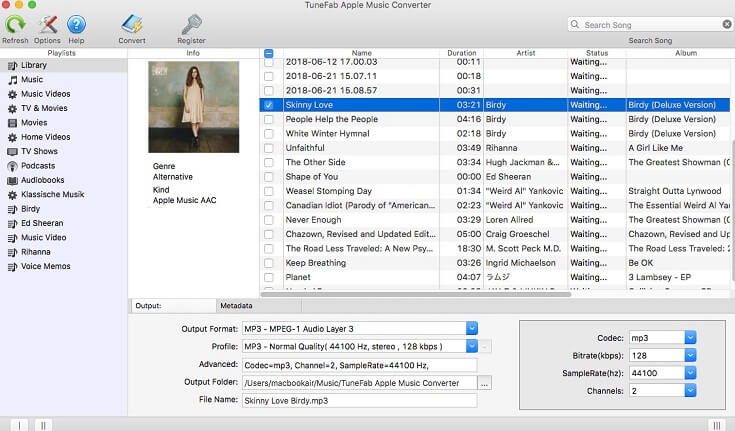
Observação:
Certifique-se de que seu computador instalou a versão mais recente do iTunes. Depois de iniciar o TuneFab Apple Music Converter, o iTunes será ativado simultaneamente, para que você possa pegar o conteúdo que deseja no conversor.
Etapa 2. Atualizar a biblioteca do iTunes
Todo o seu conteúdo na Biblioteca do iTunes será listado na interface principal do TuneFab Apple Music Converter. Se você não conseguir encontrá-los, basta clicar no botão "Atualizar" para recarregar a biblioteca do iTunes.
Etapa 3. Selecione um videoclipe da sua biblioteca
Agora você pode selecionar Music Video na lista. existem duas maneiras de adicionar conteúdo ao TuneFab Apple Music Converter:
#1. Marque a caixa de seleção para adicionar
Na frente de cada faixa, há uma caixa de seleção. Você pode clicar no botão "Playlist" e, em seguida, marcar as caixas de seleção para adicionar conteúdo.
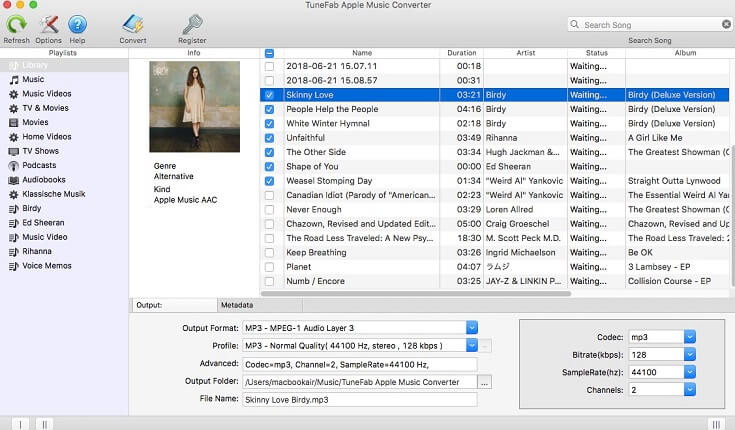
#2. Pesquisar para adicionar
A outra maneira é pesquisar o videoclipe que você deseja converter diretamente. Basta digitar o nome do videoclipe na barra de pesquisa no canto superior direito da interface principal.
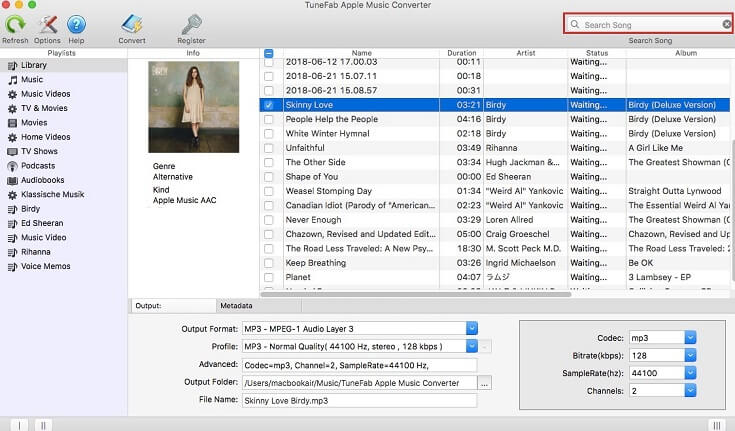
Etapa 4. Selecione as configurações de saída
Depois de terminar de selecionar o videoclipe da lista, agora vamos fazer algumas configurações necessárias. Clique no "Formato de saída" para abrir uma lista suspensa que fornece 8 formatos de saída para você escolher, como MP3, M4A, MKA, AC3, AIFF, FLAC, M4R e AU. Além disso, você também pode selecionar uma pasta de saída para os arquivos de saída.
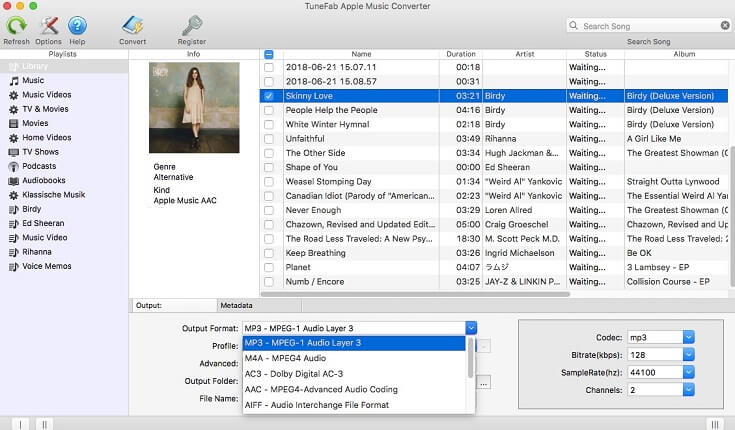
Etapa 5. Converter vídeo musical em MP3
Clique no botão “Converter” e aguarde um minuto para que o processo de conversão seja concluído.
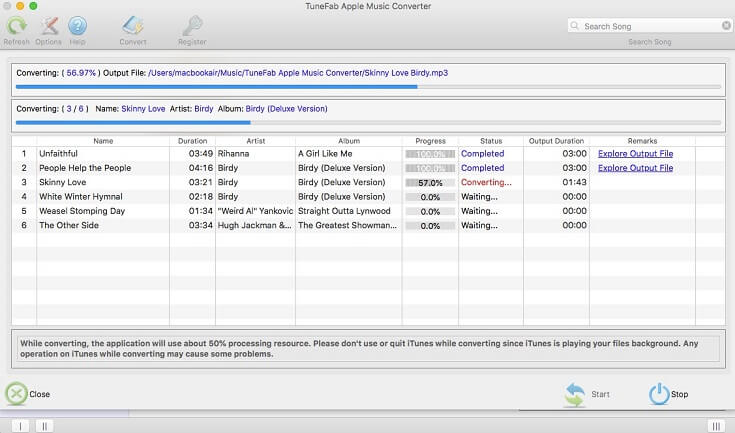
Dica: Se você deseja colocar o Apple Music do iTunes para o Android ou outros dispositivos, esta postagem fornece várias dicas úteis: 5 métodos para exportar músicas do iTunes para um telefone ou tablet Android. Apenas leia e encontre uma saída!
Parte 4. Como criar uma lista de reprodução de vídeo na Apple Music
Nesta parte, compartilharemos com você como gerar a lista de reprodução do Apple Music Video para que você possa gerenciar seus vídeos de música sistematicamente.
Passo 1. Pegue o videoclipe que você deseja colocar em uma lista de reprodução.
Passo 2. Se você estiver usando um iPhone/iPad, pressione com força ou pressione e segure o vídeo. No Mac, clique com o botão direito do mouse no vídeo. E na Apple TV, pressione o botão Menu e deslize para cima até o ícone de três pontos na parte superior da tela.
Passo 3. A última etapa é clicar em "Adicionar a uma lista de reprodução".
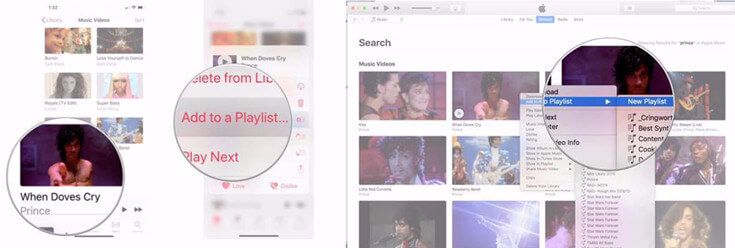
Parte 5. Como compartilhar um videoclipe na Apple Music
Quando você navega nos videoclipes e deseja compartilhar os sensacionais com sua família e amigos, precisa saber como torná-lo realidade. Alguns podem dizer que podem compartilhar os vídeos enviando os links dos vídeos para plataformas de mídia social como Twitter, Facebook, Instagram, etc. Mas todos esses compartilhamentos estão disponíveis para streaming online. E se não houver conexão com a internet? Portanto, vamos corrigi-lo recomendando a você um software de transferência de dados - TuneFab WeTrans.
TuneFab WeTrans aplica-se à transferência de todos os tipos de arquivos entre PC e dispositivos iOS e troca dados entre dispositivos iOS e dispositivos iOS. Dados como fotos, músicas, vídeos, contatos, mensagens, etc. estão disponíveis. Ao contrário do iTunes, quando você transfere músicas do iPhone para o iPhone ou para outros dispositivos iOS, os dados não serão apagados se você usar o TuneFab WeTrans como ferramenta. Por que não baixar e experimentar?
Observação:
Se você mover o Apple Music Videos do iPhone para o iPhone, o vídeo não poderá ser reproduzido no iPhone de destino devido ao DRM, portanto, você poderá converter os vídeos para MP3 primeiro via TuneFab Apple Music Converter e importá-los para o iPhone de destino. Dessa forma, você pode remover o DRM e aproveitar o Apple Music livremente.
Concluindo, todas as dicas oferecidas acima são tão práticas que definitivamente resolverão seus problemas sobre Videoclipes. Apenas tente você mesmo para ter uma experiência melhor enquanto os aprecia. Não se esqueça de compartilhar os lindos vídeos de música com sua família e amigos. Claro, é melhor você criar uma lista de reprodução Apple Music Videos, após a qual você pode encontrar o conteúdo rapidamente e torná-lo organizável.












